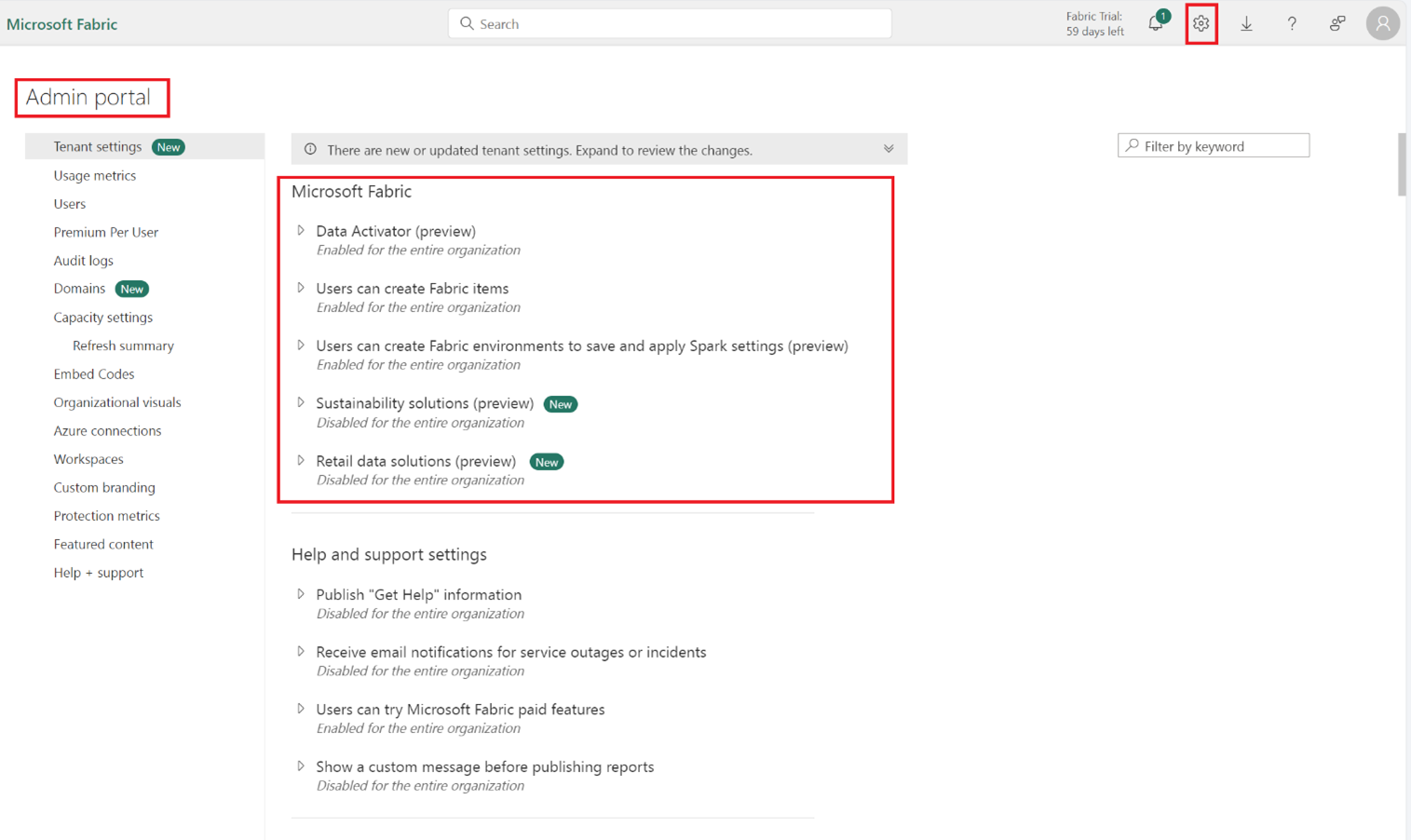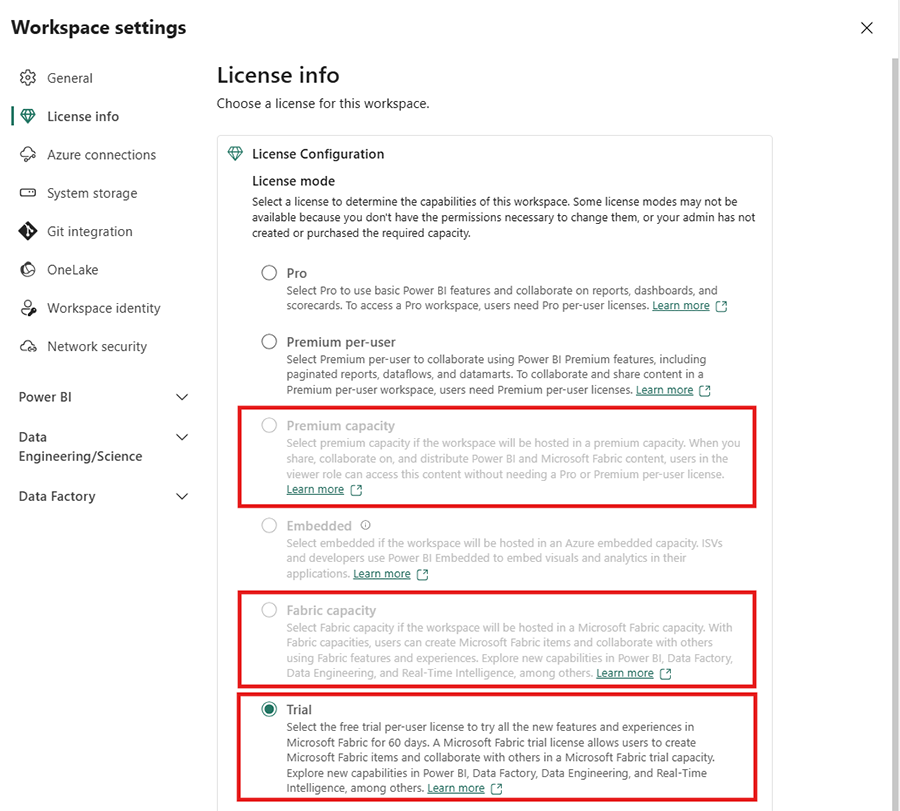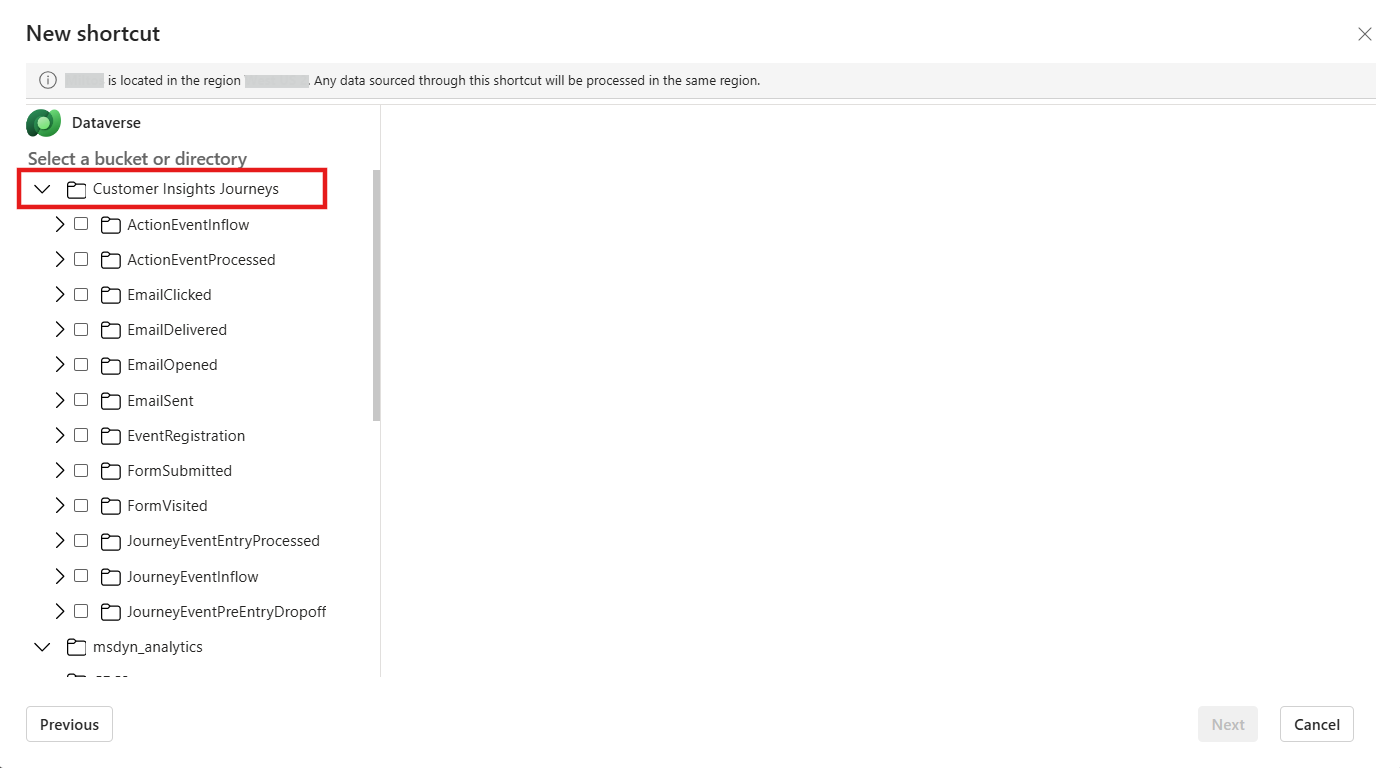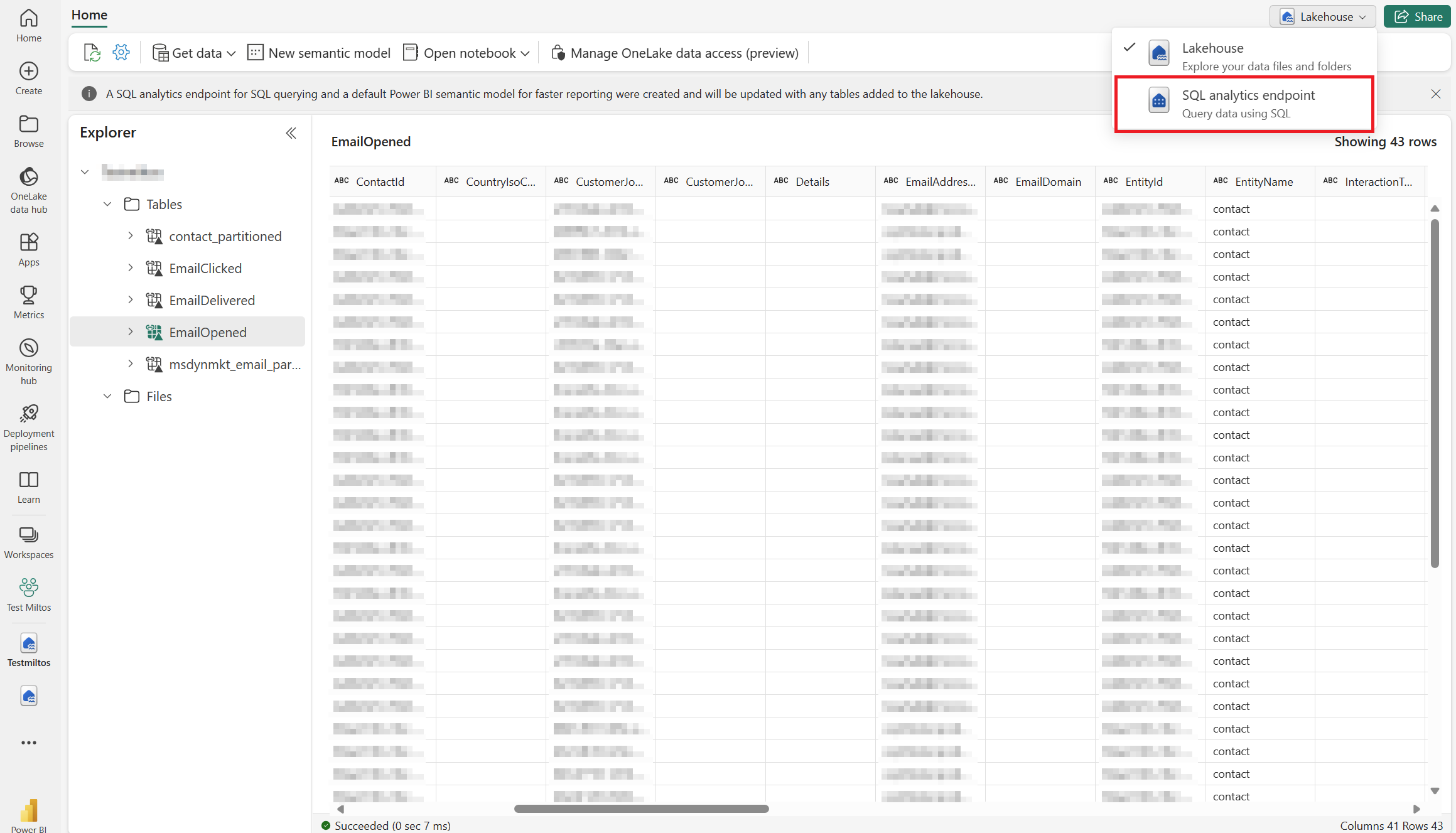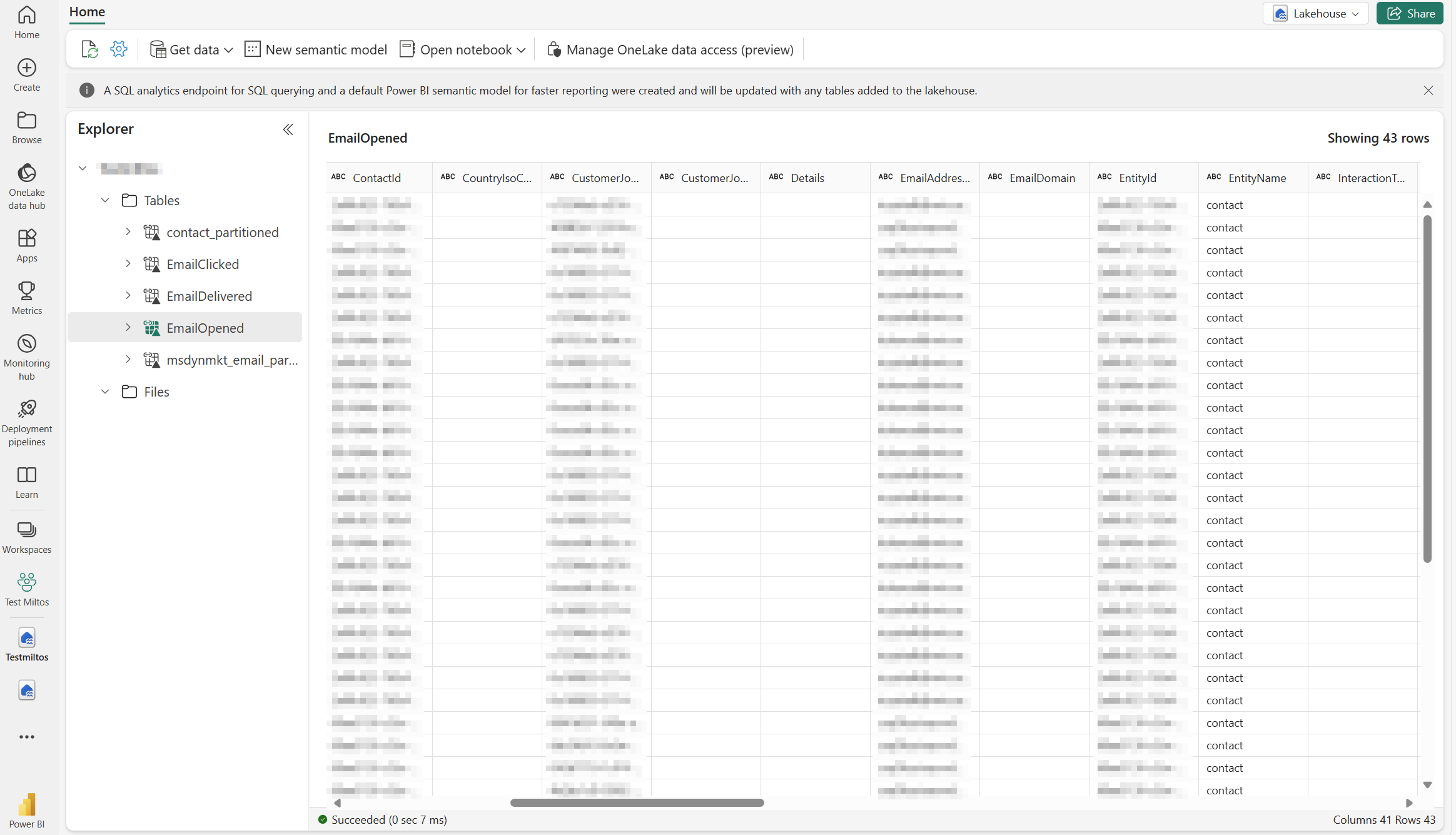Panoramica dell'integrazione di Customer Insights - Journeys con Microsoft Fabric
Importante
A partire dal 31 luglio 2024, l'integrazione di Customer Insights - Journeys con Microsoft Fabric è generalmente disponibile. Per evitare interruzioni del servizio, gli utenti dell'anteprima dell'integrazione con Microsoft Fabric devono seguire le Linee guida per la transizione alla disponibilità generale. L'accesso alla versione o alla cartella di anteprima verrà rimosso il 7 dicembre.
In Customer Insights - Journeys, crea facilmente report Power BI personalizzati su misura per le tue esigenze aziendali utilizzando le funzionalità Microsoft Fabric. Sfrutta l'accesso continuo ai dati per acquisire una comprensione completa delle tue campagne, della gestione dei lead, delle prestazioni del mercato e del coinvolgimento dei clienti, consentendoti di identificare nuove opportunità.
L'integrazione di Dynamics 365 Customer Insights - Journeys con Microsoft Fabric rende tutti i dati di marketing automaticamente disponibili per l'analisi in Microsoft Fabric senza dover copiare dati, creare pipeline ETL (estrazione, trasformazione e caricamento) o usare strumenti di integrazione di terze parti. L'integrazione di Fabric ti consente di ottenere accesso diretto all'archiviazione dei dati di marketing e di creare facilmente report personalizzati in Power BI (PBI) senza la necessità di esportare i dati.
I dati di Dynamics 365 non escono dai limiti di governance Dataverse. Man mano che i dati vengono aggiornati, le modifiche si riflettono automaticamente in Microsoft Fabric. Dataverse genera inoltre un lakehouse Synapse e un endpoint SQL pronti per le aziende per i tuoi dati Dynamics 365. Ciò semplifica agli ingegneri dei dati e agli amministratori di database (DB) la combinazione di dati provenienti da più origini e la creazione di analisi personalizzate con Spark, Python o SQL.
I creatori possono creare automazione e app a basso codice per orchestrare i processi aziendali e reagire alle informazioni dettagliate trovate in Microsoft Fabric nei connettori per oltre 1.000 app. Aggiungi queste informazioni a Dataverse come tabelle esterne o virtuali tramite endpoint SQL e i creatori potranno trasformarle in app con poco codice con Power Apps, Power Pages o Power Automate utilizzando le competenze che già possiedono.
Onboarding
Le sezioni seguenti spiegano come configurare Power BI e accedere ai dati Customer Insights - Journeys creando collegamenti in Fabric.
Configurare Power BI
Avvia Power BI con Microsoft Fabric.
Abilita o controlla se Fabric è abilitato per il tuo tenant. Altre informazioni: Abilita Microsoft Fabric per la tua organizzazione
La funzionalità di integrazione di Fabric è disponibile solo nelle aree di lavoro premium. Se non disponi di capacità Fabric o capacità Premium Power BI, puoi iscriverti alla capacità di valutazione di Fabric gratuita: Versione di valutazione di Fabric.
È consigliabile creare una nuova area di lavoro Power BI per usare i dati Customer Insights - Journeys.
Per confermare che è possibile creare un'area di lavoro premium, vai a Impostazioni area di lavoro>Informazioni licenza e assicurati di avere capacità Versione di valutazione, Fabric o Premium selezionata.
Creare collegamenti Fabric per la cartella Customer Insights Journeys
Inizia aprendo Fabric.
Crea o apri un'area di lavoro.
Crea o apri un Lakehouse.
Dalla Lakehouse scegli Ottieni dati e seleziona Nuovo collegamento.
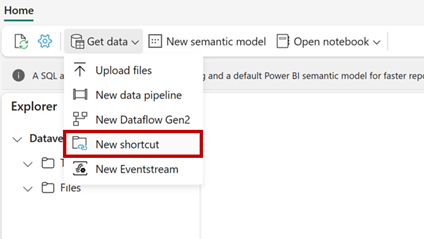
Seleziona Dataverse dai tipi di sorgenti di scelta rapida.
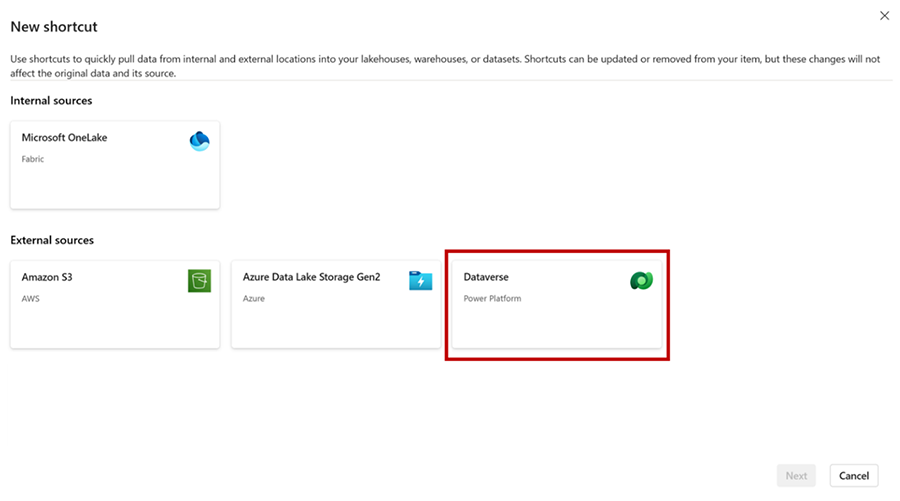
Fornisci l'URL del tuo ambiente Dataverse (esempio: orgname.crm.dynamic.com) e le credenziali con cui desideri accedere all'ambiente. Le scelte rapide Dataverse utilizzano un modello di autorizzazione delegata. Tutti gli accessi ai dati tramite il collegamento utilizzano queste credenziali. Queste credenziali devono disporre dell'autorizzazione di amministratore di sistema nell'ambiente Dataverse. Assicurati di proteggere l'accesso a quest'area di lavoro prima di condividere questi dati con i tuoi utenti.
Scegli le tabelle per le quali desideri creare un collegamento. Ogni tabella è la propria scelta rapida nella Lakehouse. Le tabelle dei dati di interazione di Customer Insights - Journeys vengono visualizzate nel menu a sinistra nella cartella "Customer Insights Journeys". La cartella Customer Insights Journeys elenca solo i tipi di interazione per i quali sono stati generati dati fino a quel momento.
Importante
Se non vedi tutte le tue tabelle Dataverse (cartella CDS2), potresti dover configurare i tuoi ambienti Dataverse. Utilizzo di Collegamento a Fabric per aggiornare le tabelle disponibili.
Nota
Se alcune delle tue tabelle Dataverse non sono visibili in Fabric, utilizza la funzione Collegamento a Microsoft Fabric nel Maker Portal di PowerApps. Scopri di più sui prerequisiti e consulta le istruzioni di configurazione: Collega il tuo ambiente Dataverse a Microsoft Fabric e sblocca le informazioni dettagliate
Utilizzare le interazioni Customer Insights - Journeys in Power BI
Con le tue tabelle ora disponibili nel Lakehouse, puoi iniziare ad analizzare i tuoi dati Customer Insights - Journeys con Fabric. Uso di scelta rapida Dataverse con Spark Notebooks, endpoint SQL e report Power BI.
Da Lakehouse puoi aprire endpoint SQL.
Puoi iniziare a scrivere query sui tuoi dati.
Sfrutta le funzionalità di Fabric, tra cui Power BI per creare report dai tuoi dati o chiedere a Copilot di aiutarti a iniziare. Ecco alcune risorse per iniziare:
Nota
Puoi trovare informazioni dettagliate sullo schema dei dati di interazione Customer Insights - Journeys qui: Panoramica di Customer Insights - Journeys - Common Data Model
Domande frequenti
| Domanda | Risposta |
|---|---|
| Quale licenza è necessaria per abilitare l'integrazione Customer Insights - Journeys con Fabric? | Hai bisogno di una licenza premium Power BI o di capacità Fabric. Se non disponi di una licenza Premium di Power BI o di capacità Fabric, puoi iscriverti alla capacità di valutazione di Fabric gratuita: Versione di valutazione di Fabric (anteprima). |
| Che cos'è lo schema dei dati di interazione di Customer Insights - Journeys? | Puoi trovare informazioni dettagliate sullo schema dei dati di interazione di Customer Insights - Journeys qui: Panoramica di Customer Insights - Journeys - Common Data Model |
| Perché non vedo tutte le tabelle di interazione di Customer Insights - Journeys quando creo collegamenti in Fabric? | La cartella Customer Insights - Journeys elenca solo i tipi di interazione per i quali sono stati generati dati fino a quel momento. |
| Perché vedo più interazioni con messaggi e-mail consegnati rispetto a quelli con messaggi e-mail inviati? | In caso di mancato recapito remoto di un'e-mail, elenchiamo due interazioni "e-mail consegnate" per lo stesso messaggio con lo stesso timestamp nonostante nessun messaggio venga recapitato all'indirizzo e-mail del contatto/lead/profilo di Customer Insights - Data. Questo perché la seconda interazione ha lo scopo di "cancellare" la prima. Per contarli correttamente, è necessario utilizzare il campo "DeliveredCount". |
| In quanto tempo sono disponibili i dati di Customer Insights - Journeys? | Le modifiche dei dati alle tabelle Customer Insights - Journeys saranno disponibili entro un massimo di tre ore. |
| Perché non vedo tutti i miei dati del marketing in uscita in Fabric? | Inizialmente, solo alcuni dati di marketing in uscita generati dopo la data di disponibilità generale della funzionalità (luglio 2024) saranno disponibili per i report personalizzati. Stiamo eseguendo migrazioni di dati di marketing in uscita cronologici per tutte le organizzazioni. Contattaci per ulteriore assistenza. |
Transizione alla disponibilità generale
Nota
I clienti che visualizzano l'anteprima devono avviare la transizione alla versione con disponibilità generale della funzionalità. L'accesso alla versione o alla cartella di anteprima verrà rimosso il 7 dicembre.
Per passare dall'anteprima pubblica alla versione disponibile a livello generale della funzionalità di creazione di report personalizzati con Fabric, segui questi passaggi nell'ordine:
-
Elimina collegamenti all'anteprima: rimuovi tutti i collegamenti che puntano alla cartella di analisi dell'anteprima.
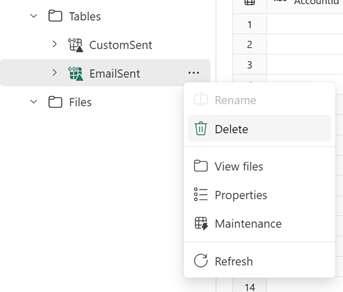
-
Crea nuovi collegamenti: vai alla cartella Customer Insights - Journeys e crea nuovi collegamenti seguendo gli stessi passaggi che hai utilizzato in precedenza.

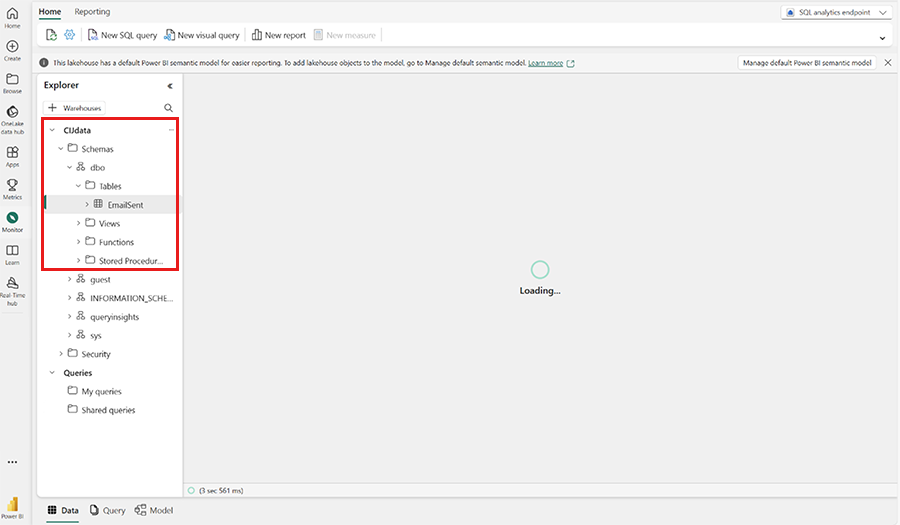
-
Aggiornare il modello semantico: passa alla visualizzazione dell'endpoint di analisi SQL. Seleziona la scheda Creazione di report e aggiorna il modello semantico.
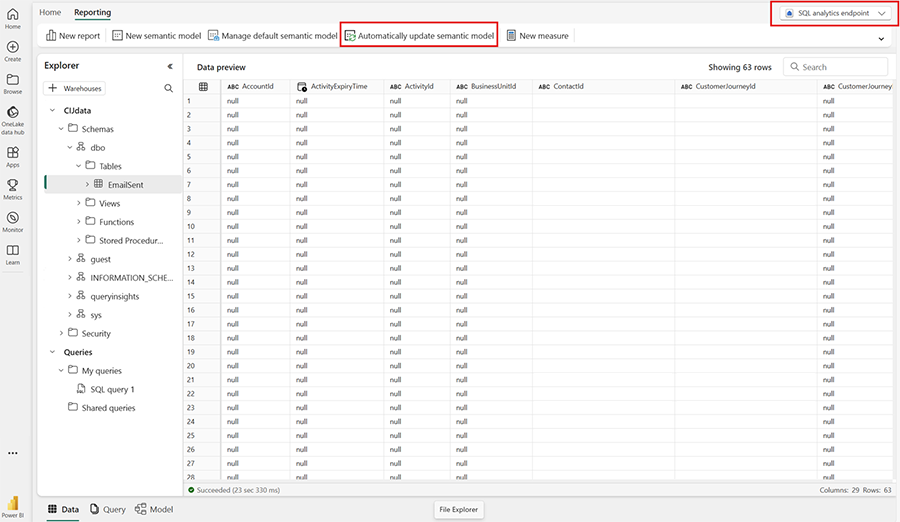
- Aggiorna report Power BI: aggiorna i report di Power BI. I dati della cartella Disponibilità generale dovrebbero ora essere visibili.
Altre informazioni
Ecco alcune risorse aggiuntive per questo argomento:
- Tasti di scelta rapida OneLake
- Esercitazione: Fabric per utenti Power BI
- Operazioni preliminari di Microsoft Fabric
- Sviluppa report dinamici con Microsoft Power BI
- Scenario end-to-end Lakehouse: panoramica e architettura
- Implementare l'architettura lakehouse medallion in Microsoft Fabric
- Organizzazione di un lakehouse di Fabric con il progetto di un'architettura medallion